| 일 | 월 | 화 | 수 | 목 | 금 | 토 |
|---|---|---|---|---|---|---|
| 1 | 2 | 3 | 4 | 5 | ||
| 6 | 7 | 8 | 9 | 10 | 11 | 12 |
| 13 | 14 | 15 | 16 | 17 | 18 | 19 |
| 20 | 21 | 22 | 23 | 24 | 25 | 26 |
| 27 | 28 | 29 | 30 |
- 청소년복지론
- Android
- sqlite
- 장고
- 장고프로젝트
- vue환경세팅
- R데이터분석
- javaScriptError
- 파이썬
- 안드로이드
- 장고웹프로젝트
- PostgreSQL
- 사례관리
- 스택개념
- 스택과큐의차이점
- 큐개념
- cmd명령어
- 자바스크립트수학
- 오류종류
- 장고웹
- 자바스크립트날짜get
- 자바스크립트날짜형식
- 자바스크립트날짜
- vue프로젝트
- 개발
- forof문
- Python
- 자바스크립트for문
- vue환경설정
- 자바스크립트forinforof차이
- Today
- Total
지금도 개발중
PostgreSQL : Window PostgreSQL(포스트-그레스-큐엘) 설치 방법 본문
PostgreSQL은 관계형 데이터베이스 시스템의 일종이며, 오픈소스 DBMS이다.
1. PostgreSQL 다운로드
우선 PostgreSQL 공식홈페이지에 갑니다. 그리고 본인의 PC 사양에 맞는 것을 다운로드 합니다.
PostgreSQL: Downloads
Downloads PostgreSQL Core Distribution The core of the PostgreSQL object-relational database management system is available in several source and binary formats. Binary packages Pre-built binary packages are available for a number of different operating sy
www.postgresql.org


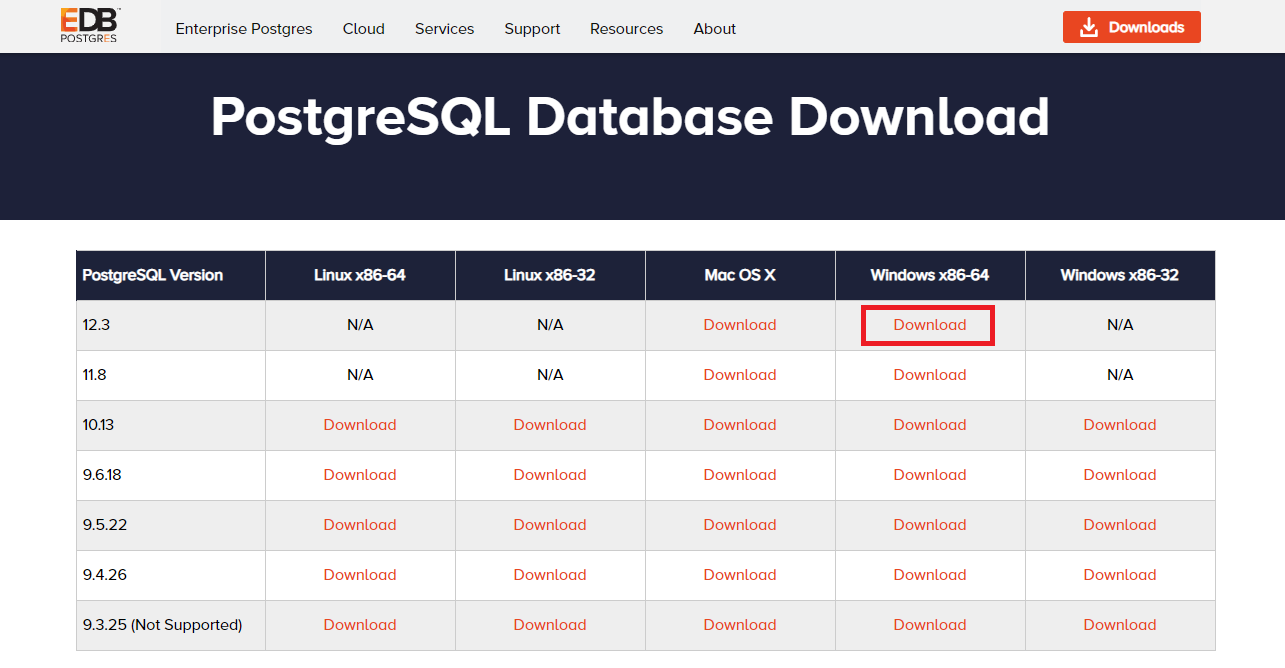
2020.06.10 기준 현재 PostgreSQL의 최신버전은 12.3입니다.
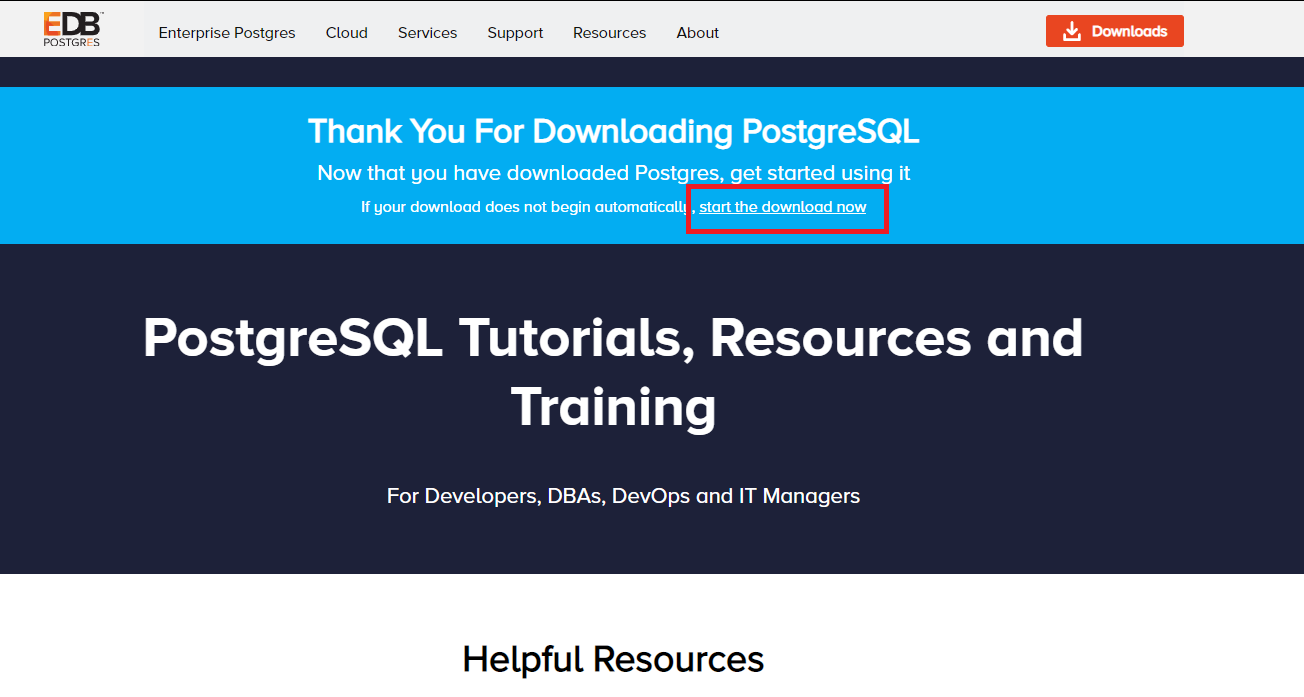
다운로드 버튼을 클릭하면 실행파일을 다운받았을 겁니다.
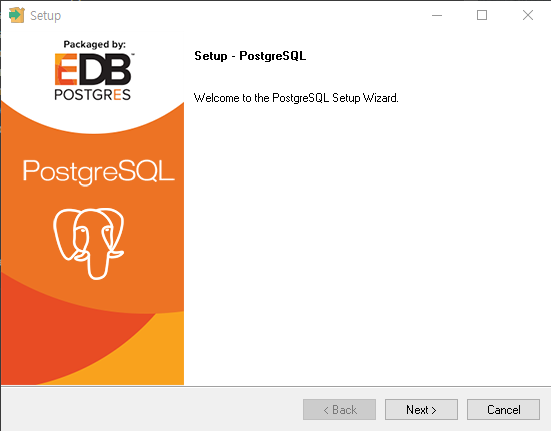
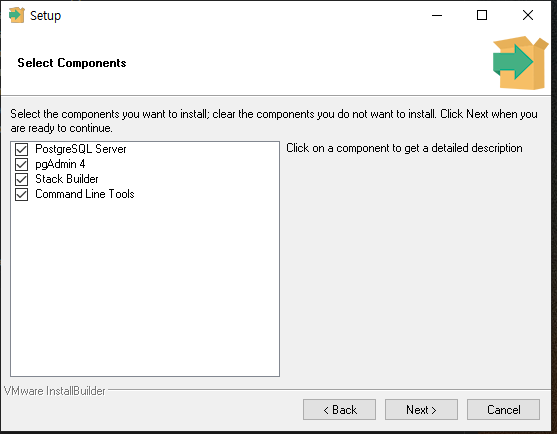

superUser계정에 대한 비밀번호를 설정해야합니다.
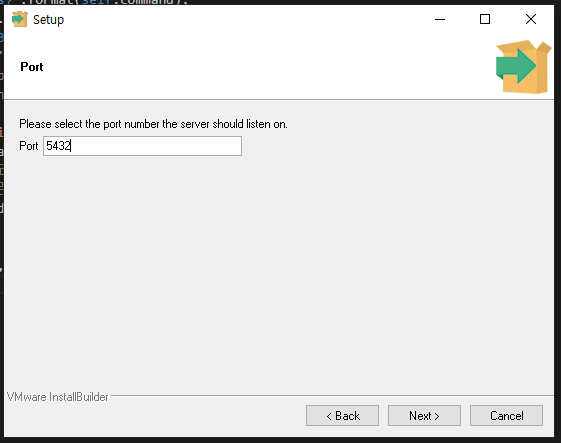
Port 번호를 설정해주는 부분으로 기본포트번호는 5432입니다. 특정 포트로 바꾸지 않으실 계획이시면 그대로 패스하면 됩니다.
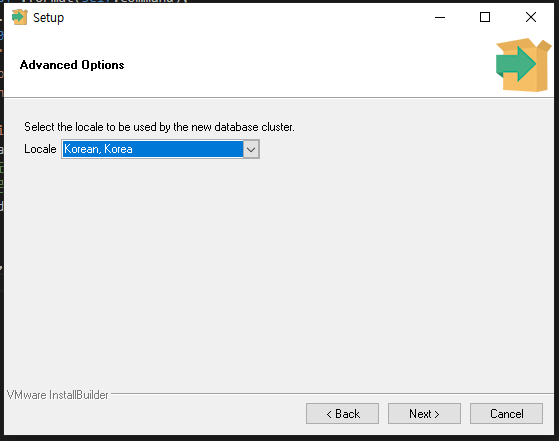
Locale은 Korean, Korea로 선택합니다.
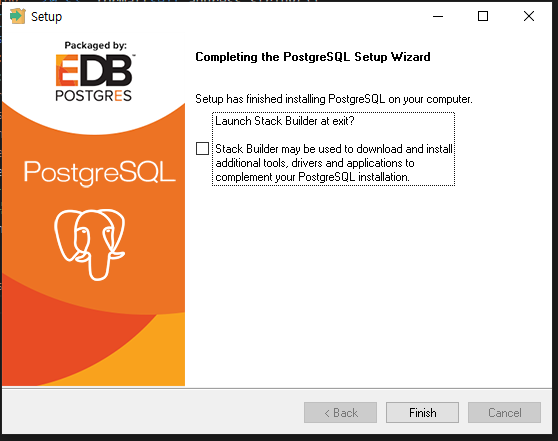
설치가 완료된 후 Stack Builder를 체크해제 한 후 finish버튼을 누르면 PostgreSQL 설치완료.
2. pgAdmin4 실행하기
pgAdmin4는 PostgreSQL을 확인할 수 있는 플랫폼으로써, 데이터베이스 생성 및 테이블 생성, 조회 등을 작업할 수 있습니다.
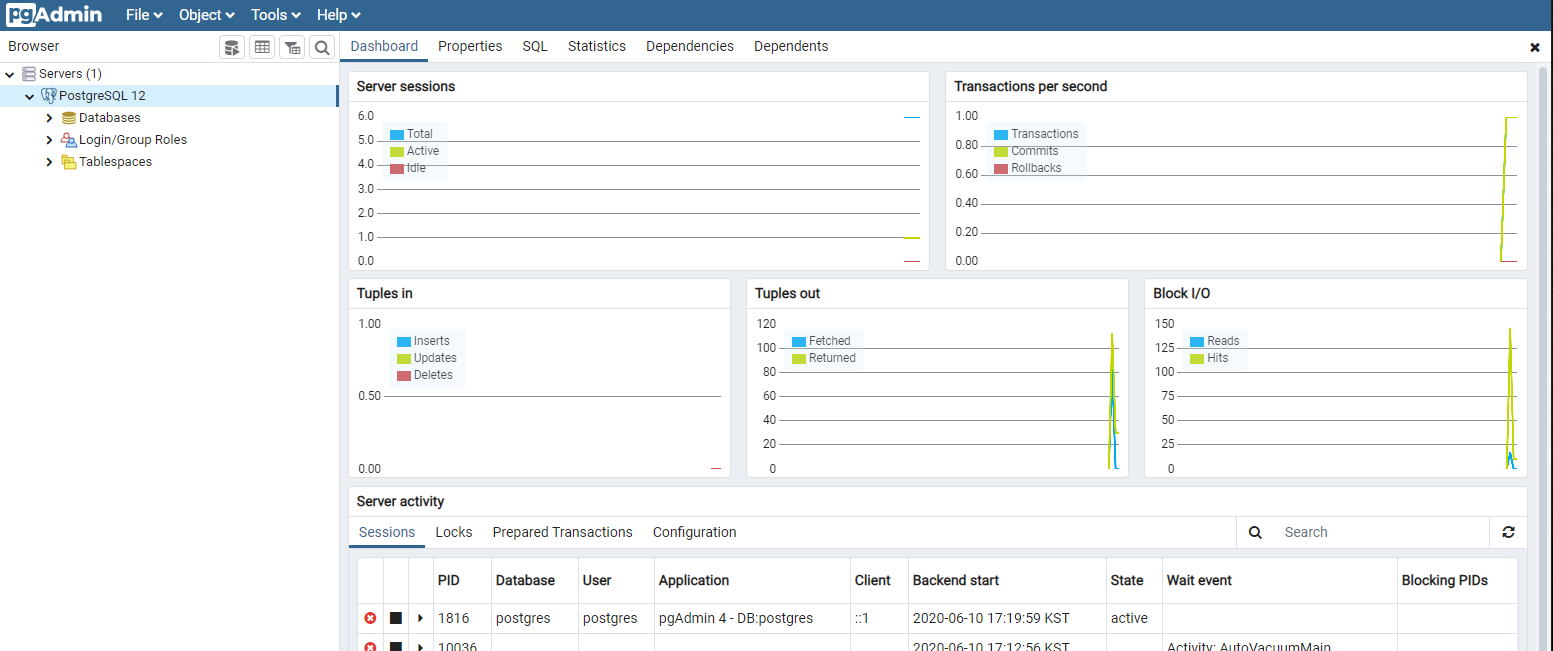
3. 번외 CMD창에서 postgreSQL을 사용하려면 환경변수 설정하기
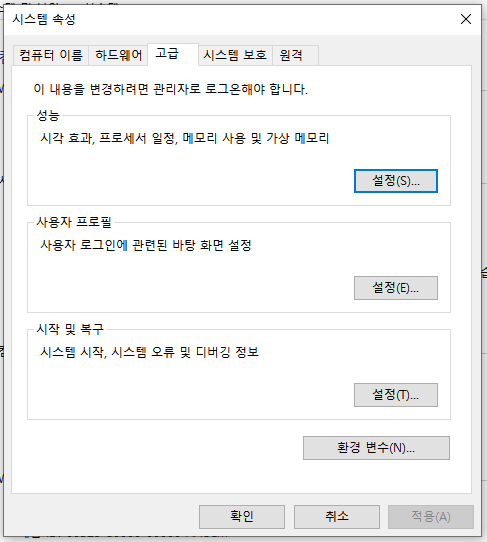
Windows 키 + pause break 클릭해서 시스템창 키고 고급 시스템 설정에 들어갑니다. 그 다음 시스템 속성창에 보이는 환경변수 들어갑니다.
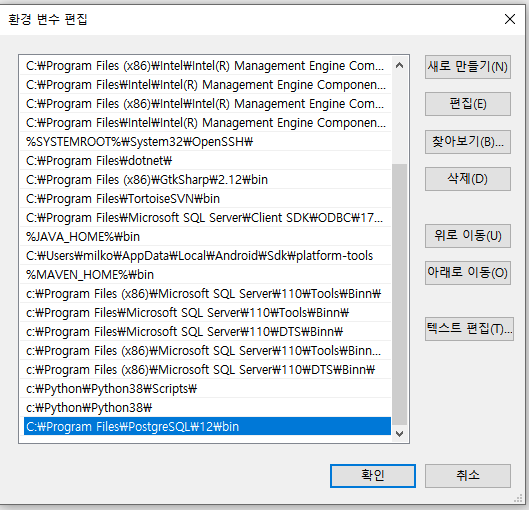
Path에는 psql.exe가 있는 폴더 경로를 추가합니다. 보통 PostgreSQL폴더는 Program Files 안에 있으니 본인이 설치한 버전의 PostgreSQL폴더의 bin까지 경로를 잡아주시면 됩니다.
'DataBase > PostgreSQL' 카테고리의 다른 글
| PostgreSQL : pgAdmin 화면 영어를 한글로 변경하기 (0) | 2020.06.11 |
|---|---|
| PostgreSQL : 윈도우(Window)에서 테이블 생성하는 방법 (0) | 2020.06.11 |


